Ein Skript ist eine Nachricht / ein Satz zuvor gespeicherter Nachrichten oder zuvor geschriebener Phrasen oder Sätze, die eine Richtung in einer bestimmten Konversation angeben. Die Skripte können Themen zum Starten einer Konversation, Inhalte eines Themas, Antworten auf Fragen und Ideen enthalten, die die Konversationen verbinden können.
Konversationsskripte können sogar dabei helfen, das aktuelle Thema zu ändern, Fragen zu stellen, die Konversation zu leiten, der Hauptredner zu sein und sogar die Konversationen zu beenden.
Das Skript muss so angepasst werden, dass die besonderen sprachlichen Merkmale des Benutzers und die Themen, die ihn interessieren, berücksichtigt werden. Die Skripte können auch unter Berücksichtigung spezifischer Situationen angepasst werden, die sich an den vorherigen Gesprächen des Benutzers oder an den getroffenen Entscheidungen orientieren.
ChatCompose verfügt über eine Skripterstellungsoberfläche, mit der Sie das perfekte Skript für Ihren Verkauf erstellen, Ihre Kunden qualifizieren oder Supportanfragen beantworten können.
Nehmen wir das folgende Beispiel. Ihre Website oder Dienstleistung ist eine E-Commerce-Website, die Schuhverkäufe generiert.
Fragen Sie sich zunächst, was die Benutzer auf meiner Website tun möchten, um das Skript zu modellieren.
Die Optionen können sein:
Um dieses Beispiel zu implementieren, verwenden wir die Schnittstelle, um Skripte zu erstellen.
Zuerst geben Sie die Skript-ID und eine erste Nachricht ein. Wir werden den Bezeichner "helpsales" nennen und eine kleine Beschreibung für das Skript bereitstellen.
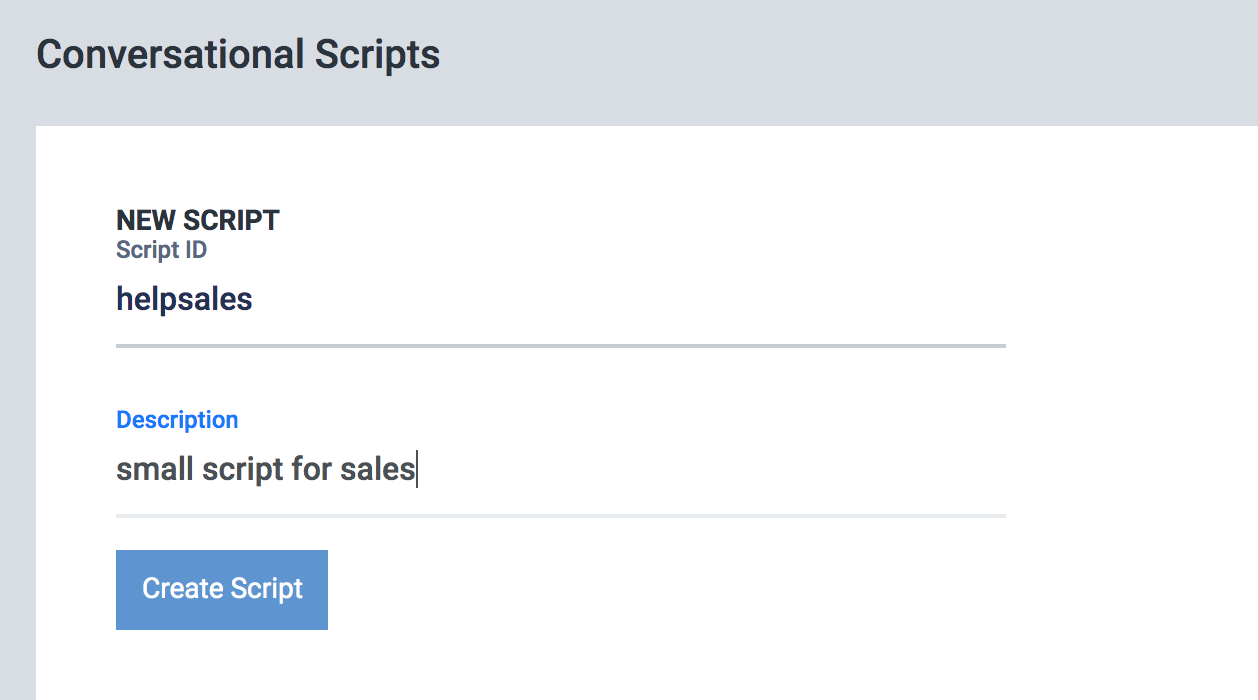
Wenn Sie auf "Skript erstellen" klicken, gelangen Sie zur grafischen Oberfläche zum Entwerfen von Skripten. Hier sehen Sie eine Komponentenbox mit dem Namen "Start". Klicken Sie darauf und ersetzen Sie die Standardnachricht durch "Was kann ich für Sie tun?". Es wird so aussehen:
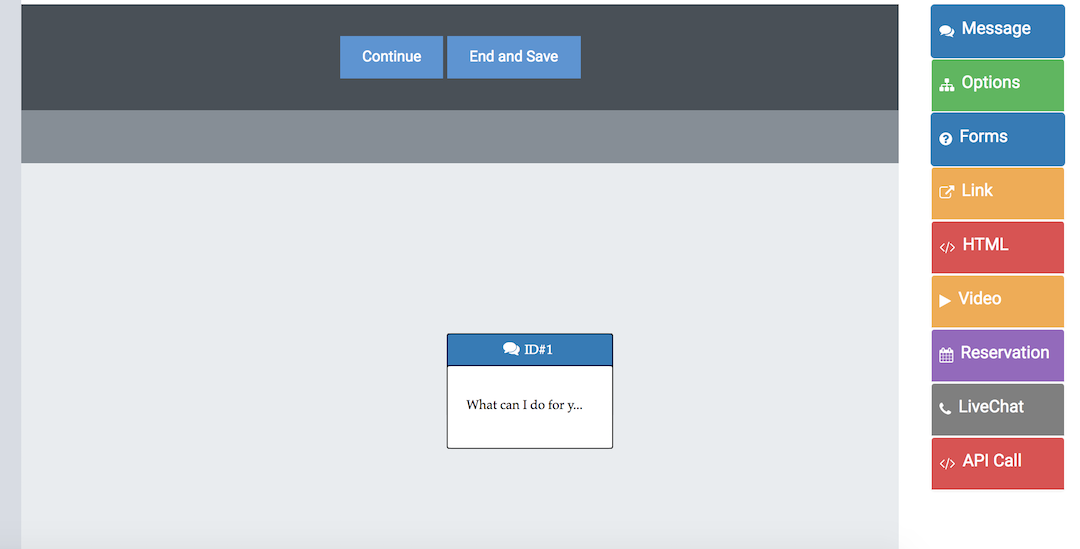
Um fortzufahren und da wir die Optionen bereits definiert haben, fügen wir die Optionskomponente dem Diagramm hinzu, indem Sie auf das Feld rechts klicken.
In diesem Schritt öffnen Sie die Konfiguration der Komponente, in der wir die möglichen Optionen eingeben, die wir zuvor definiert haben.
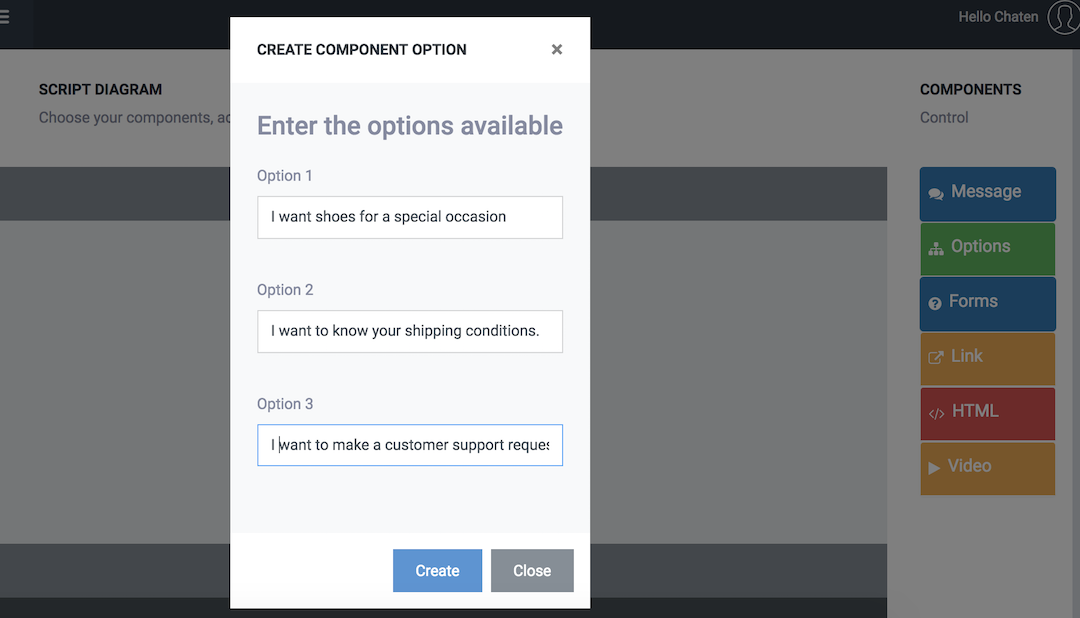
Nachdem Sie auf "Erstellen" geklickt haben, wird die Komponente der Benutzeroberfläche hinzugefügt.
Sie werden auch sehen, dass das Panel auf der rechten Seite deaktiviert wurde und Ihnen die Meldung zeigt:
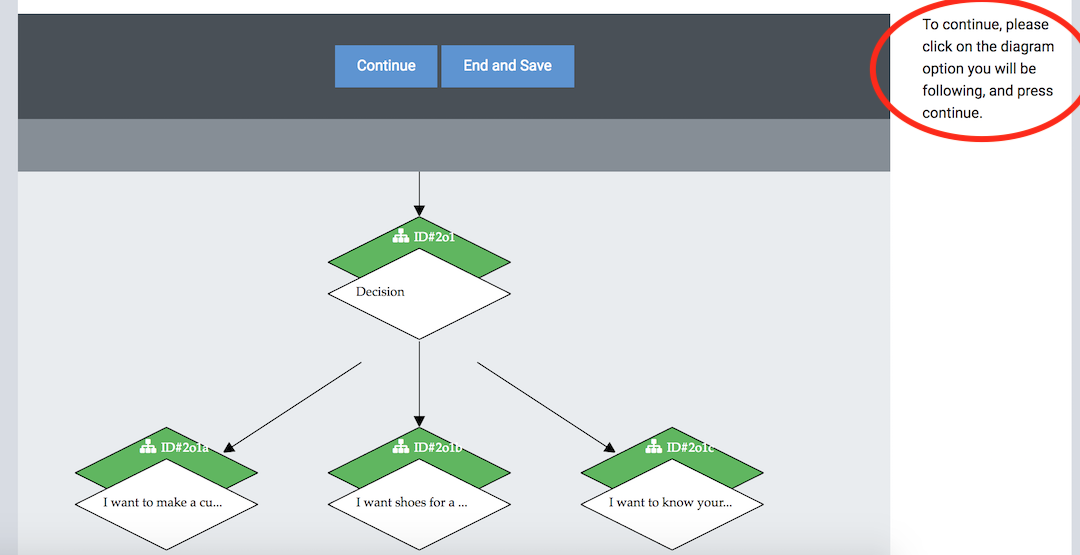
Dies bedeutet, dass Sie zum Fortfahren eine Option auswählen müssen, mit der Sie fortfahren möchten.
Um die Option auszuwählen, bei der Sie fortfahren möchten, fahren Sie mit der Maus darüber, um festzustellen, um welche es sich handelt, und klicken Sie darauf (es wird rot). Einmal ausgewählt, drücken Sie die "Weiter" -Taste.
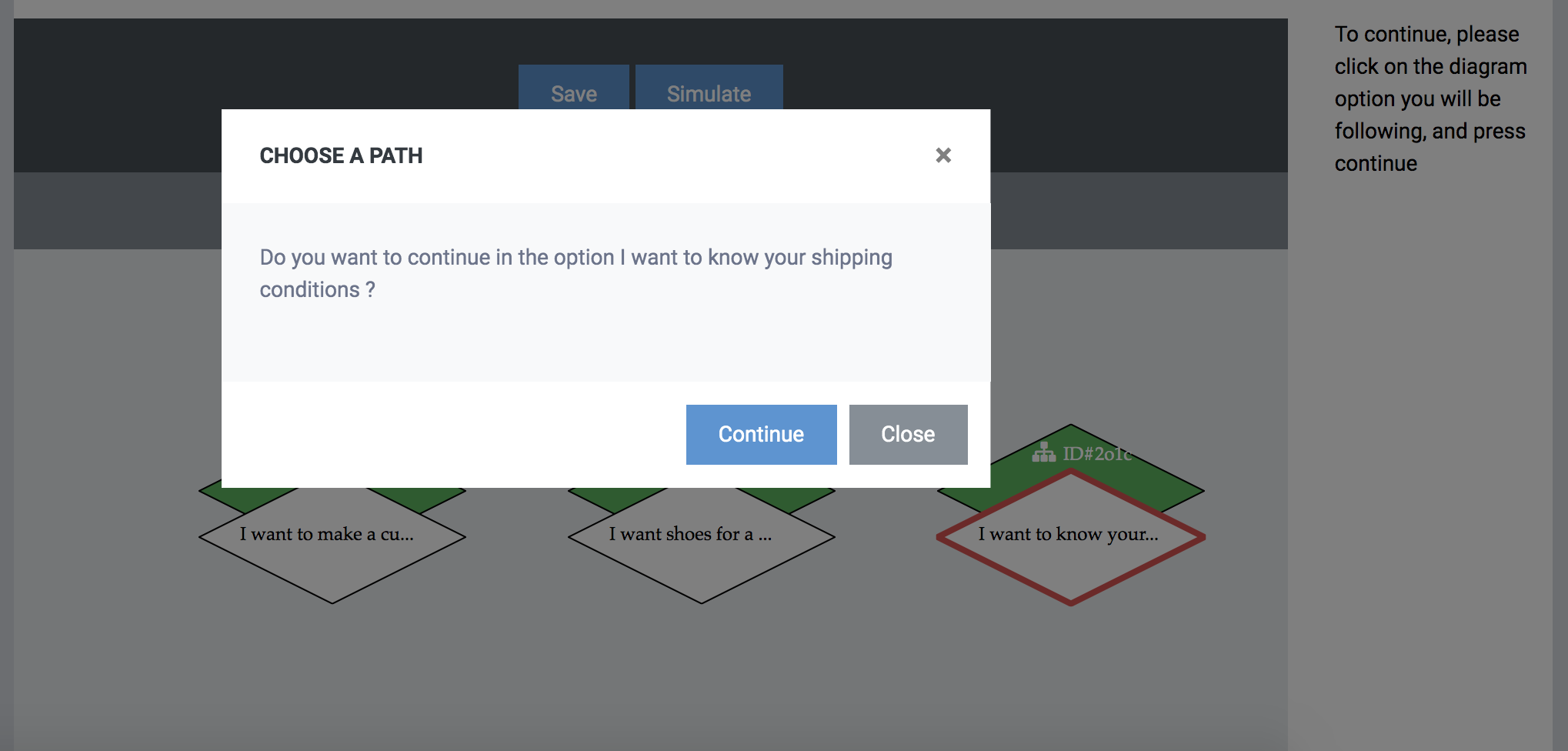
Nachdem wir die Option ausgewählt haben, mit der wir fortfahren möchten, und das Komponentenfenster erneut angezeigt wurde, können wir weitere Komponenten eingeben.
Da wir die Option "Ich möchte die Versandbedingungen kennen" ausgewählt haben, können Sie ihnen als Antwort eine Nachricht anzeigen. Um im Text zu antworten, klicken Sie auf die Nachrichtenkomponente und schreiben Sie den Text "Die Versandbedingungen sind ......". Klicken Sie auf Erstellen.
Nachdem wir mit dieser Option fertig sind, können wir mit den anderen Optionen fortfahren. Wir werden mit "Ich möchte eine Kundendienstanfrage stellen" fortfahren.
Klicken Sie auf die entsprechende Option und drücken Sie Weiter. Jetzt geben wir eine Nachrichtenkomponente mit "Perfekt! Bevor wir das Support-Team kontaktieren, benötigen wir einige Informationen von Ihnen" ein. Fügen Sie sofort die Formularkomponente hinzu, die für die Erfassung der Anforderungs- und Benutzerdaten verantwortlich ist.
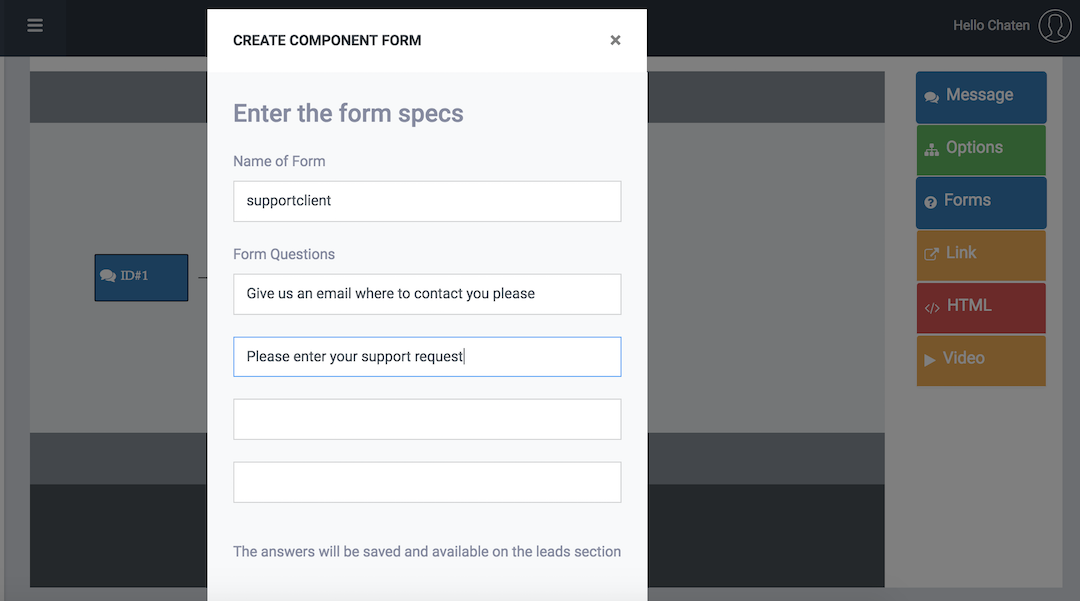
Geben Sie eine Kennung für das Formular ein (diese wird im Abschnitt Leads angezeigt, in dem Sie die erfassten Daten anzeigen können), und geben Sie die Fragen ein, die Sie dem Benutzer stellen möchten. Wir werden Folgendes eingeben. "Geben Sie uns eine E-Mail, wo wir Sie kontaktieren sollen", gefolgt von der Frage "Bitte geben Sie Ihre Support-Anfrage ein". Das Formular wird in Ihrem Diagramm angezeigt.
Zum Abschluss des Skripts folgen wir der Option "Ich möchte Schuhe für einen besonderen Anlass". Klicken Sie auf die Option und fahren Sie fort.
In dieser Option geben wir eine weitere Nachrichtenkomponente mit "Ich kann Ihnen helfen, sagen Sie mir, für welchen Anlass Sie Ihre Schuhe möchten" ein. Geben Sie sofort eine Optionskomponente mit den Optionen "Ein formeller Anlass" und "Ein informeller Anlass" ein. Wir drücken erstellen.
In der Option "Ein formeller Anlass" bieten wir dem Benutzer einen Link zu einer Seite unserer Website mit formellen Kleiderschuhen an. Wir drücken die Option, fahren fort und geben eine neue Komponente ein, die als Link bezeichnet wird. Innerhalb des Links tragen wir den Titel des Links und dessen URL ein. Geben Sie die URL "https://www.site.com/formal" mit dem Titel "Variety of formal shoes" ein. Wir erstellen und fahren mit der anderen Option fort.
Jetzt folgen wir der Option "Ein informeller Anlass", klicken auf, drücken auf Weiter und geben eine weitere Linkkomponente ein, diesmal mit der URL "https://www.site.com/informal" mit dem Titel "Variety of informal shoes" ". Das Diagramm sollte ungefähr so aussehen:
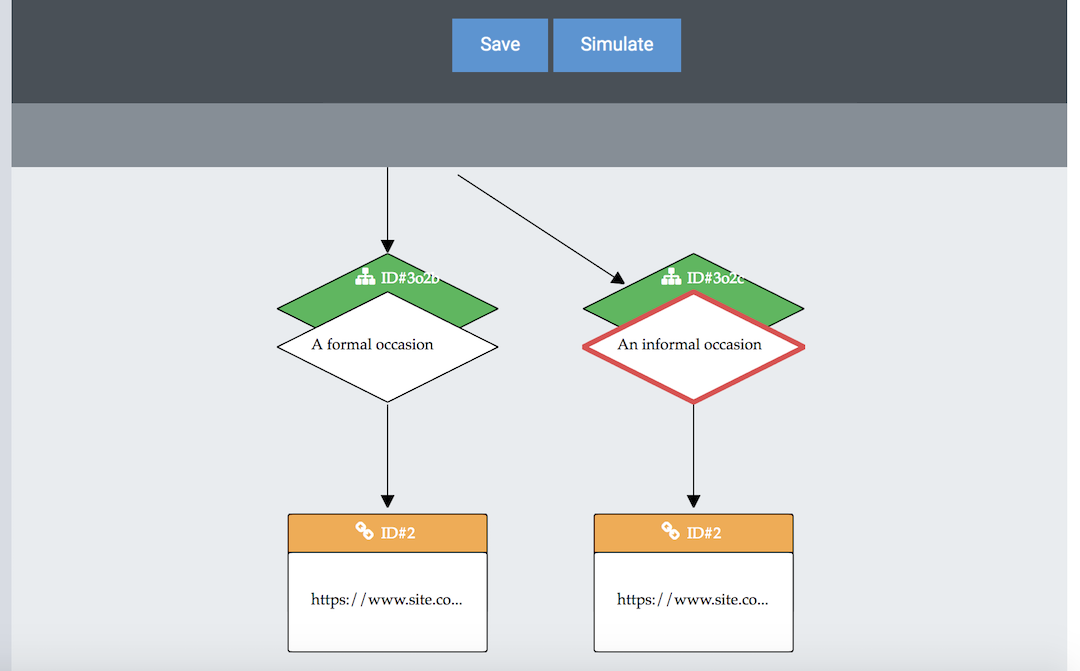
Zum Abschluss drücken wir den "Speichern" -Button. Jetzt haben wir das Skript fertig und im System gespeichert.
Um das Skript zu implementieren, haben wir die Möglichkeit, es (1) als Antwort auf eine bestimmte Frage in der Datenbank, (2) als Anfangskomponente auf einer bestimmten Seite unter Konfiguration> Seiten und (3) als Anfangskomponente des Chatbots einzugeben .
Wir werden Alternative 3 wählen und diese als erste Komponente des Chatbots festlegen.
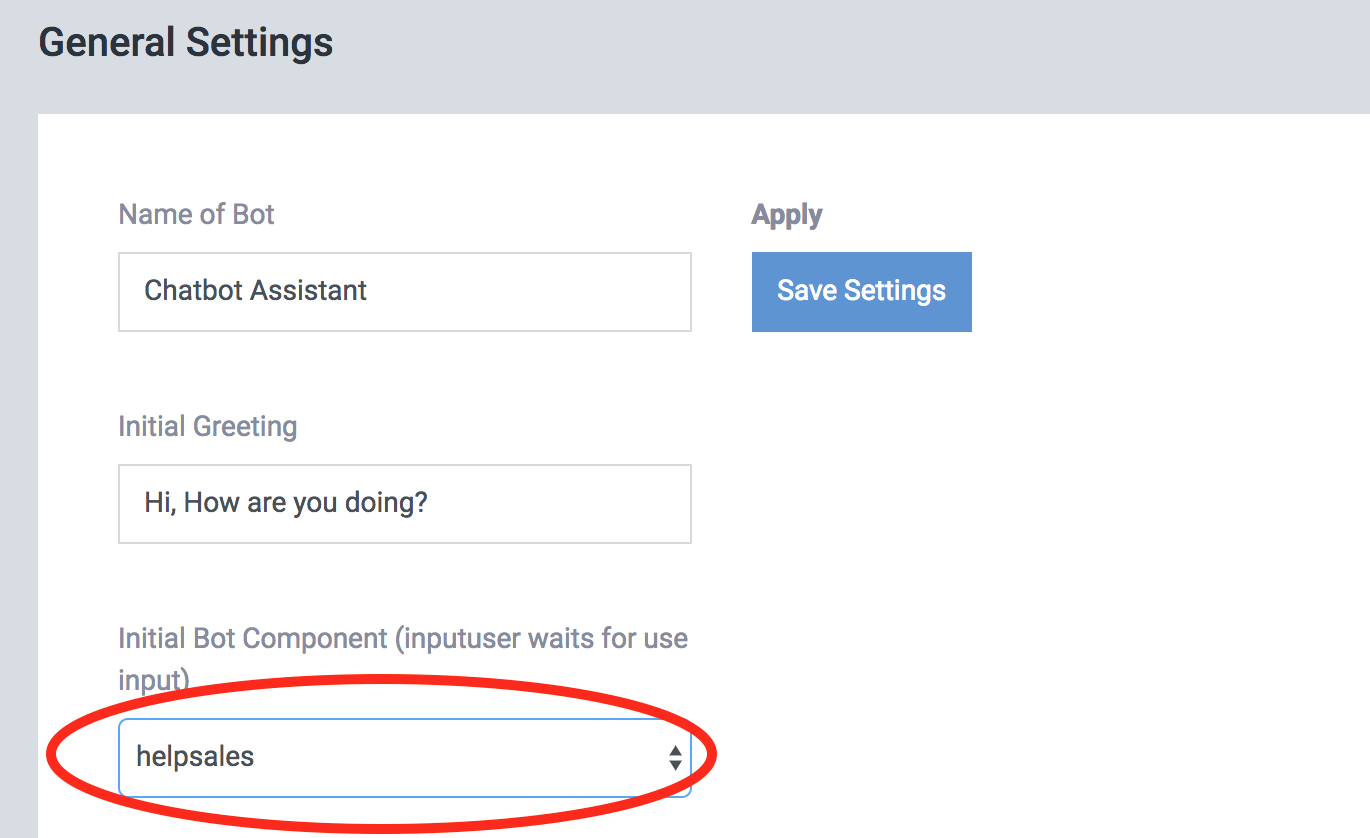
Sie können das Skript ausprobieren, das wir erstellt haben, indem Sie auf den Chatbot rechts klicken.
Jetzt sind wir bereit und haben eine allgemeine Vorstellung davon, wie Sie in ChatCompose Konversationsskripte erstellen. Sie können beliebig viele Skripte für die gewünschten Zwecke erstellen. Eine gute Alternative besteht darin, mithilfe der Skripte Leads zu generieren , potenzielle Kunden zu qualifizieren, Support anzubieten, Besprechungen zu planen und Umfragen durchzuführen .
Skript- Schaltfläche: Verwenden Sie die Skript-Schaltfläche, um Ihr Skript mit einem anderen vorhandenen Skript oder einer Komponente zu verknüpfen.
Die Erstellungsoberfläche verfügt auch über einige erweiterte Funktionen, mit denen Sie Ihren Skripterstellungsprozess verbessern können.
Gehe zu : Mit dieser Funktion können Sie zu einer anderen Komponente in Ihrem Skript zurückkehren oder springen. Sie müssen bei der Auswahl dieser Funktion vorsichtig sein, da Sie sie nach der Auswahl nicht mehr rückgängig machen können.
Um zu einer anderen Komponente zu springen, klicken Sie auf die Komponente, zu der Sie innerhalb des Diagramms springen oder zurückkehren möchten.
WICHTIG : Stellen Sie sicher, dass zwischen Ihrer aktuellen Komponente und der Zielkomponente Folgendes vorhanden ist:
Andernfalls kann eine Endlosschleife oder ein Endloszyklus auftreten.
Simulieren : Mit dieser Funktion können Sie das Skript beim Erstellen simulieren.
Denken Sie daran, dass Sie zum Aktualisieren der Simulation auf "Zurücksetzen" und "Starten" klicken müssen.
Bedingung : Mit dieser Komponente können Sie die Konversation basierend auf den Benutzereingaben filtern und leiten.
Sie können die Antwort auswerten und die Konversation auf einen bestimmten Zweck ausrichten. Wenn Sie beispielsweise fragen, ob Sie ein Skript erstellen möchten, können Sie überprüfen, ob die Antwort die Schlüsselwörter "no" oder eine andere negative Form enthält, und dann die Konversation für die Bedingung "True" oder "False" leiten.
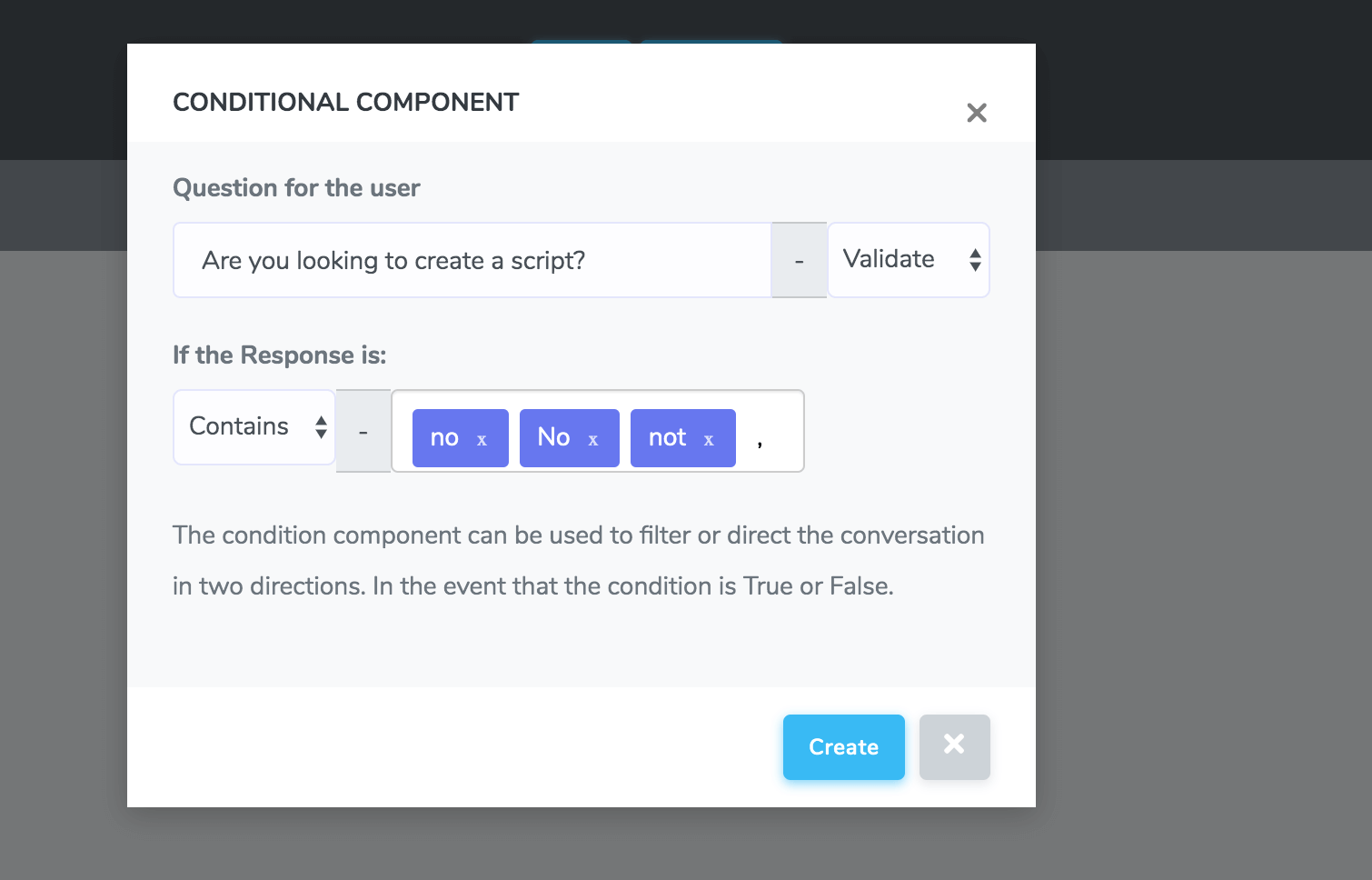
Um Ihre Skripte zu laden und zu bearbeiten, navigieren Sie zum Abschnitt "Load Scripts". Dort können Sie Ihre Skripte aus einer Liste laden, um sie zu bearbeiten.
Sie können den Inhalt Ihrer Skripte bearbeiten, indem Sie auf die Komponenten klicken und den darin enthaltenen Text ändern. Um Komponenten hinzuzufügen oder zu löschen, müssen Sie dies über die letzten Komponenten Ihres Skripts (ohne untergeordnete Elemente) tun.
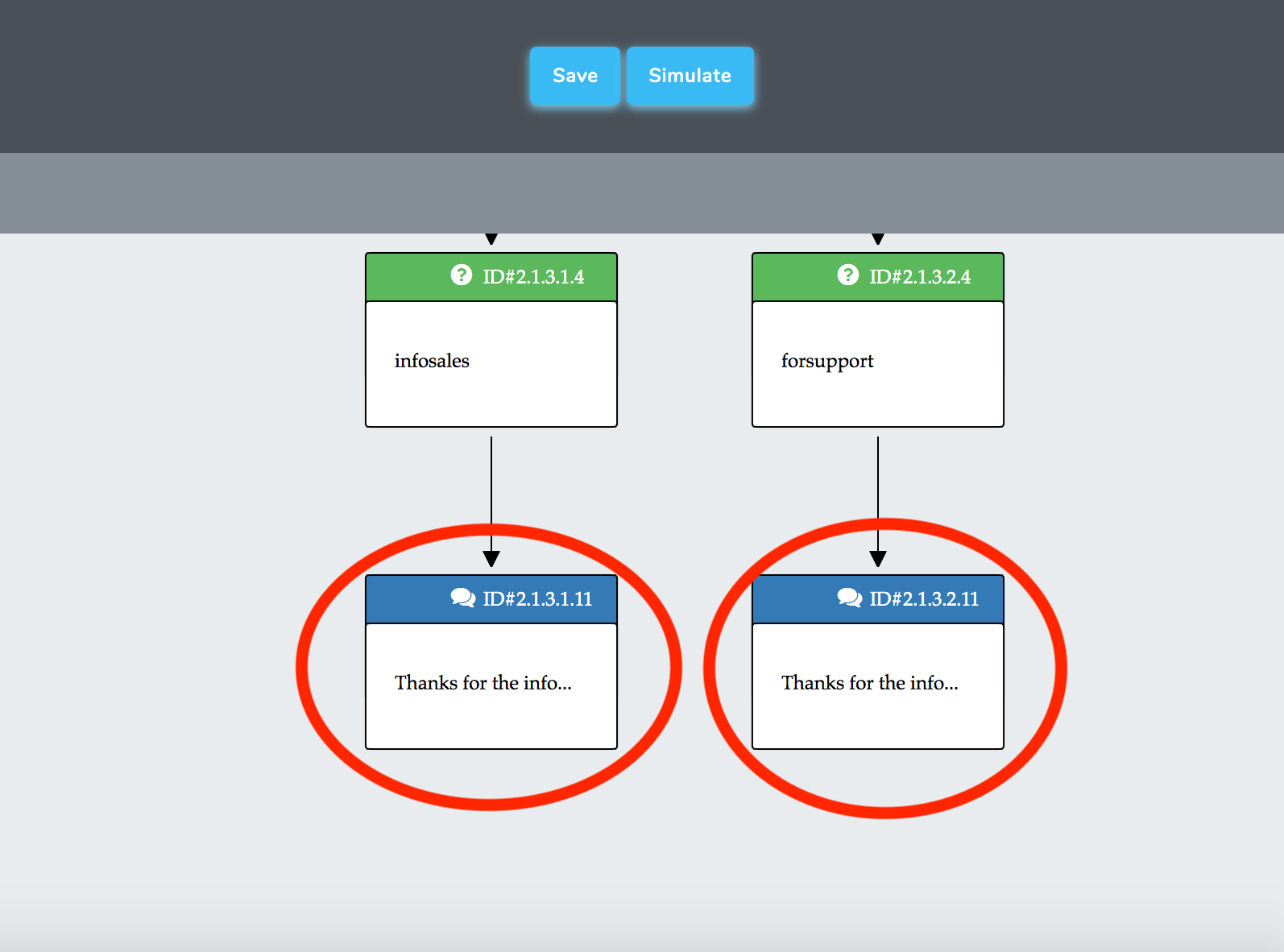
Durch Klicken auf die endgültigen Komponenten können Sie weitere Komponenten in Ihr Skript einfügen oder diejenigen löschen, die Sie nicht mehr benötigen.
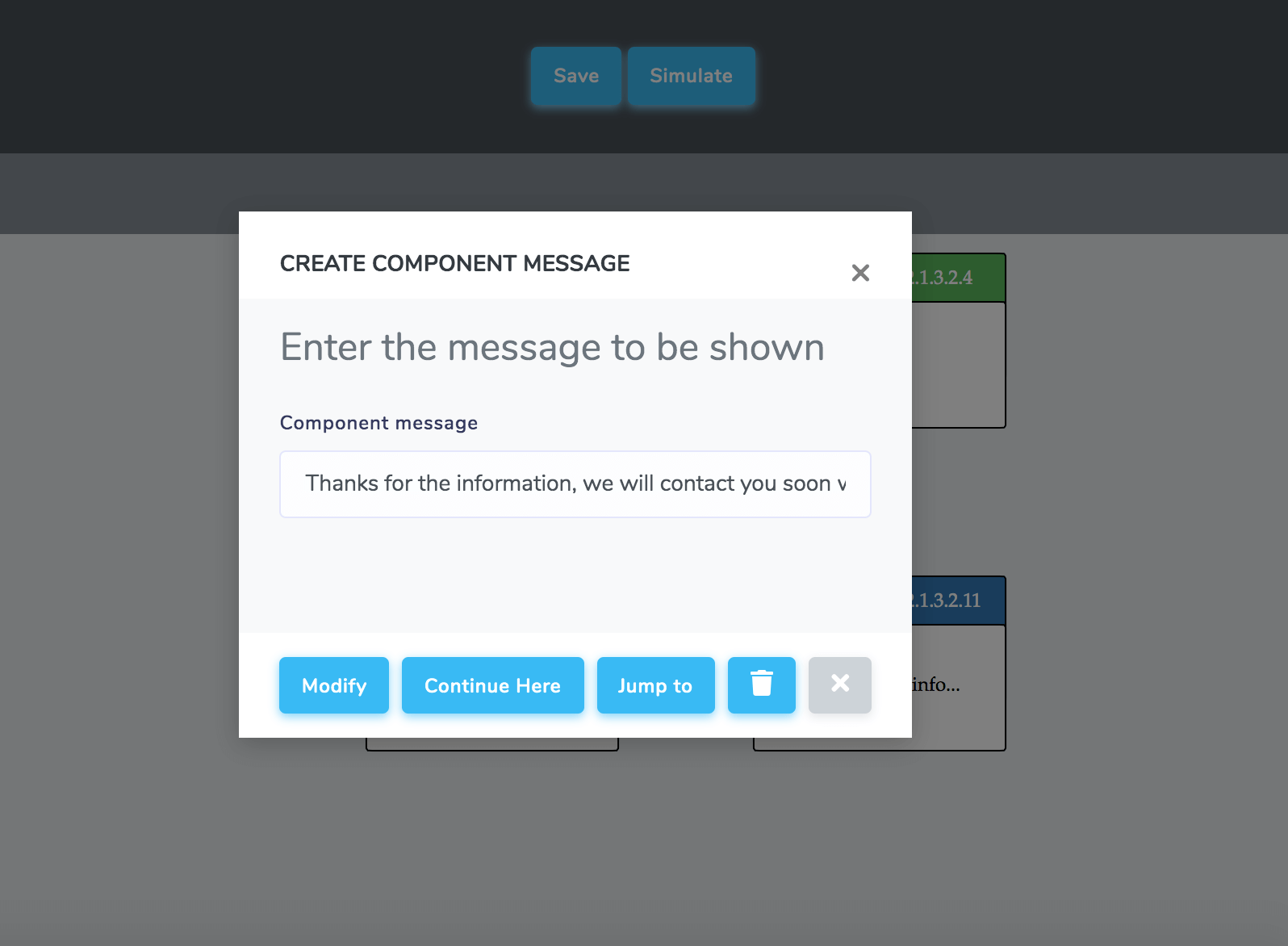
Wenn Sie übergeordnete Komponenten löschen oder hinzufügen möchten, müssen Sie die Komponenten dieses Zweigs entfernen, bis Sie den Punkt erreichen, an dem Sie fortfahren möchten.